Установка и переход на новый язык отображения в Windows 7 Home и Pro

Как установить и изменить на новый язык интерфейса в Windows 7 Домашняя и Профессиональная с помощью пакетов интерфейса пользователя.
Используете ли вы ЖК-экран на своем ПК с Windows 10, и, хотя вы ожидаете, что он будет отображать текст, который легко читать, это не так? Вы установили разрешение монитора на исходное значение, но текст на экране все равно выглядит нечетким, и вы плохо его читаете? Если это так, вы также можете открыть ClearType Text Tuner и использовать его для улучшения читаемости экрана. Вот как это сделать:
Содержание
Используйте ClearType Text Tuner, чтобы вам было легче читать текст
Откройте программу настройки текста ClearType . В Windows 10 самый быстрый способ сделать это — щелкнуть или коснуться поля поиска на панели задач, ввести cleartype и, когда отобразятся результаты, щелкнуть или коснуться «Настроить текст ClearType».
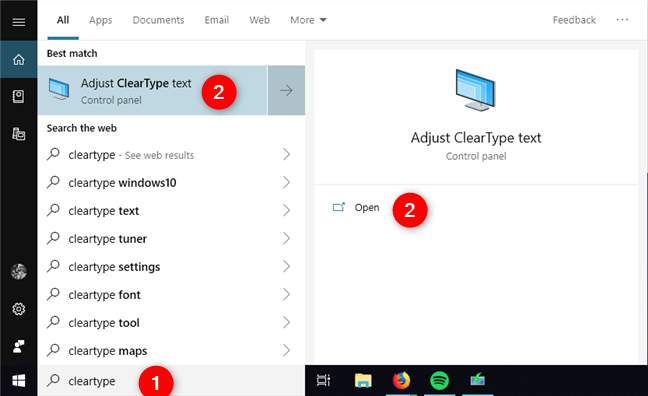
Поиск ClearType в Windows 10
Когда откроется ClearType Text Tuner , установите флажок «Включить ClearType» . Затем нажмите или коснитесь кнопки « Далее » .
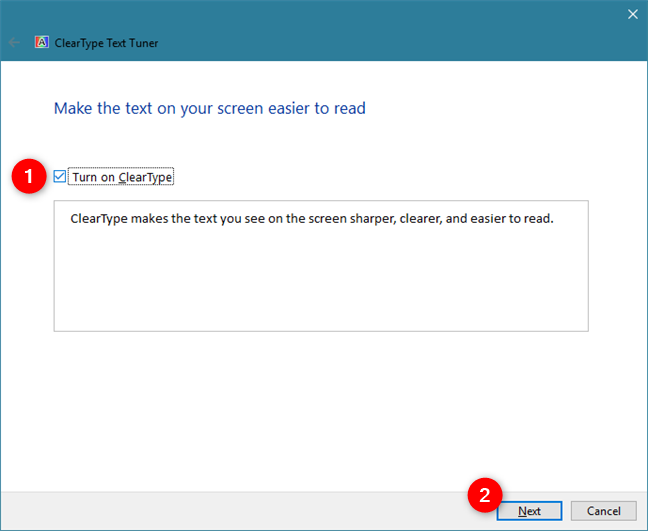
Включите ClearType
Если к вашему ПК с Windows 10 подключено несколько мониторов, вас спросят, хотите ли вы настроить все или только один из них.
Лучше всего настроить их все, поэтому мы рекомендуем вам выбрать «Да, я хочу настроить все мониторы сейчас». Если у вас только один монитор, вы не увидите этот шаг.
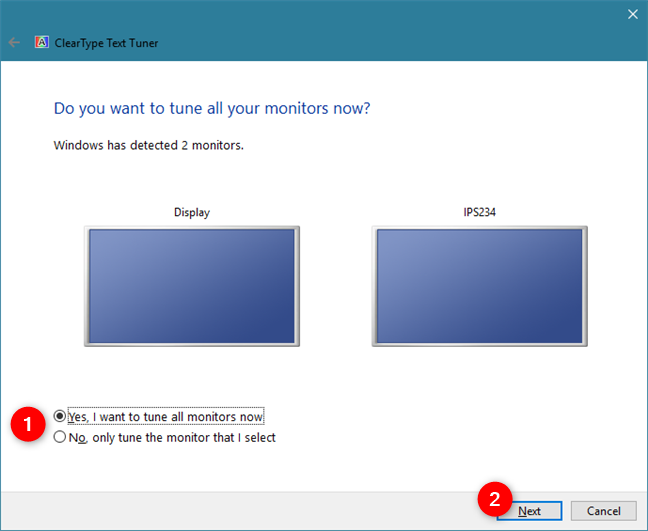
ClearType Text Tuner идентифицирует мониторы, подключенные к вашему ПК.
Кроме того, если вы хотите настроить ClearType только на одном из ваших мониторов, выберите «Нет, настроить только тот монитор, который я выберу», а затем щелкните или коснитесь нужного монитора. Затем нажмите «Далее » .
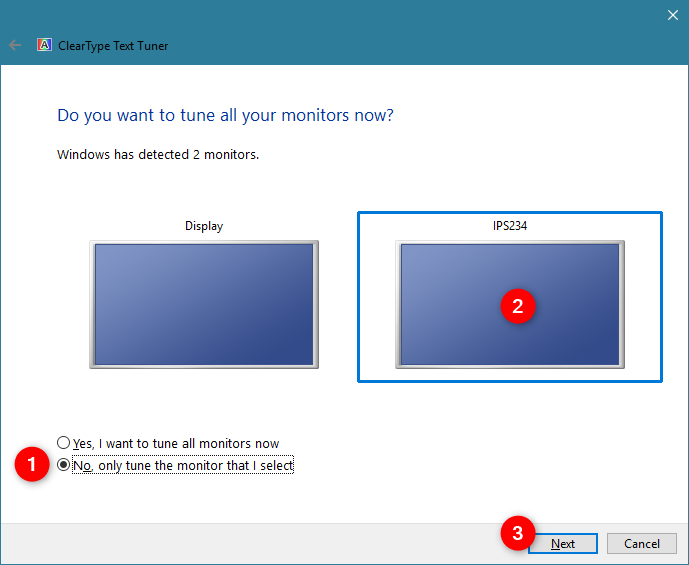
Выбор настройки только одного монитора
ClearType Text Tuner проверяет, использует ли ваш монитор разрешение по умолчанию. Если это не так, следуйте инструкциям из этого руководства , чтобы установить разрешение экрана на рекомендуемое значение.
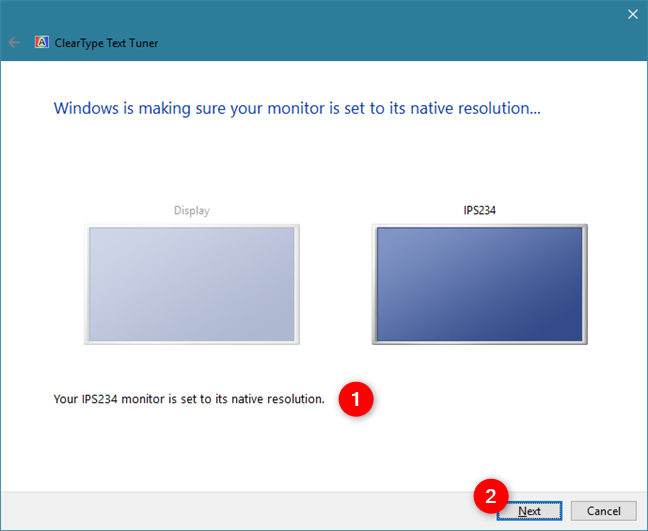
ClearType Text Tuner проверяет, использует ли ваш монитор исходное разрешение.
Затем ClearType Text Tuner показывает вам пять различных наборов образцов текста. В каждом из пяти наборов вы должны выбрать текст, который легче всего читать. Чтобы выбрать его, щелкните или коснитесь этого текстового поля. Вот как выглядит первый образец набора текста:
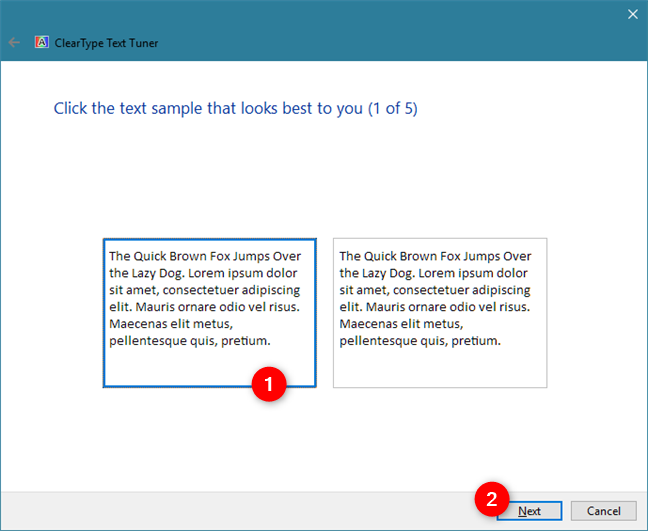
ClearType Text Tuner просит вас выбрать текст, который вам легче читать
Показан второй образец текста и так далее, всего до пяти наборов.
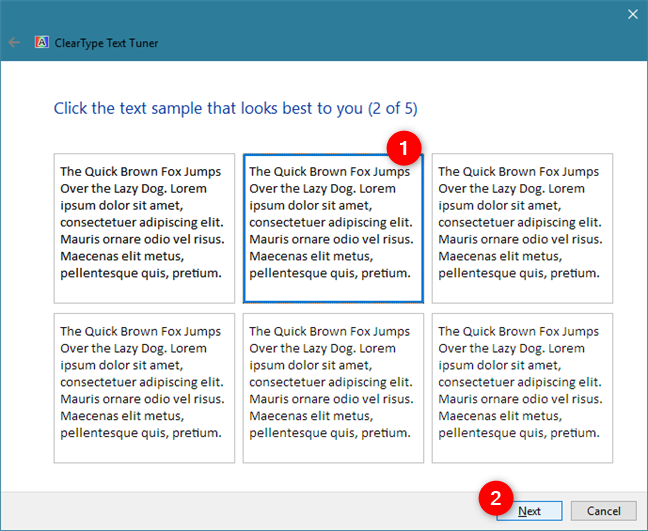
ClearType Text Tuner показывает пять наборов текстовых образцов
После того, как вы просмотрите их все, ClearType Text Tuner получит достаточно информации, чтобы узнать, как настроить текст на экране, чтобы вам было легче его читать.
Нажмите «Готово » , и ваши настройки будут сохранены и применены.
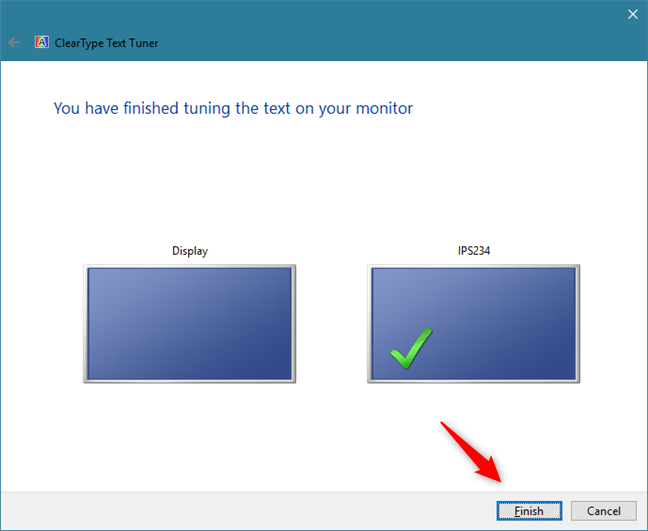
ClearType Text Tuner завершил настройку монитора для лучшей читаемости
Упростил ли ClearType текст для чтения на вашем мониторе?
Использование ClearType Text Tuner для облегчения чтения текста на мониторе довольно просто. Вы использовали его по назначению? Сталкивались ли вы с какими-либо проблемами или у вас есть дополнительные советы по удобочитаемости в Windows 10? Используйте раздел комментариев ниже, чтобы сообщить нам об этом.
Как установить и изменить на новый язык интерфейса в Windows 7 Домашняя и Профессиональная с помощью пакетов интерфейса пользователя.
Узнайте, как эффективно экспортировать пароли из браузеров, таких как Google Chrome, Mozilla Firefox, Opera, Internet Explorer и Microsoft Edge в формате CSV для удобства переноса.
Как изменить формат скриншота на Android-смартфонах и планшетах с png на jpg или с jpg на png.
Как открыть WordPad в Windows 10 и Windows 7. Вот все шаги, чтобы открыть WordPad: с помощью кликов, ярлыков и команд.
Сочетание клавиш Windows + G не работает? Вы не можете включить Xbox Game Bar? Вот три вещи, которые вы можете сделать, чтобы это исправить.
Где находится Центр мобильности Windows в Windows 10? Вот все ярлыки и способы открытия Центра мобильности Windows, включая новые методы.
Узнайте, как использовать WordPad в любой версии Windows для создания простых текстовых документов, их форматирования, редактирования и печати. Как использовать ленту в WordPad.
Как открыть File Explorer из Windows 10 и Windows 11 или Windows Explorer из Windows 7. Вот все ярлыки проводника.
Если вам больше не нужно использовать Galaxy AI на вашем телефоне Samsung, вы можете отключить его с помощью очень простой операции. Вот инструкции по отключению Galaxy AI на телефонах Samsung.
Если вам не нужен какой-либо персонаж ИИ в Instagram, вы также можете быстро удалить его. Вот руководство по удалению ИИ-персонажей в Instagram.
Символ дельта в Excel, также известный как символ треугольника в Excel, часто используется в статистических таблицах данных для выражения возрастающих или убывающих чисел или любых данных по желанию пользователя.
Помимо предоставления общего доступа к файлу Google Таблиц всем отображаемым таблицам, пользователи могут выбрать предоставление общего доступа к области данных Google Таблиц или к таблице Google Таблиц.
Пользователи также могут настроить отключение памяти ChatGPT в любое время, как в мобильной, так и в компьютерной версии. Вот инструкции по отключению хранилища ChatGPT.
По умолчанию Центр обновления Windows автоматически проверяет наличие обновлений, и вы также можете увидеть, когда было последнее обновление. Вот инструкции о том, как узнать, когда Windows последний раз обновлялась.
По сути, операция по удалению eSIM на iPhone также проста для выполнения. Вот инструкции по извлечению eSIM на iPhone.
Помимо сохранения Live Photos в виде видео на iPhone, пользователи могут очень просто конвертировать Live Photos в Boomerang на iPhone.
Многие приложения автоматически включают SharePlay при совершении звонка по FaceTime, из-за чего вы можете случайно нажать не ту кнопку и испортить видеозвонок.
При включении функции Click to Do функция распознает текст или изображение, на которые вы нажимаете, а затем принимает решения для выполнения соответствующих контекстных действий.
Включение подсветки клавиатуры заставит ее светиться, что полезно при работе в условиях слабого освещения или придаст вашему игровому уголку более прохладный вид. Ниже вы можете выбрать один из четырех способов включения подсветки клавиатуры ноутбука.
Существует много способов войти в безопасный режим в Windows 10, если вы не можете войти в Windows и войти в него. Чтобы войти в безопасный режим Windows 10 при запуске компьютера, ознакомьтесь со статьей ниже от WebTech360.
Grok AI теперь расширяет свой ИИ-генератор фотографий, позволяя преобразовывать личные фотографии в новые стили, например, создавать фотографии в стиле Studio Ghibli с использованием известных анимационных фильмов.
Google One AI Premium предлагает пользователям бесплатную пробную версию сроком на 1 месяц, чтобы зарегистрироваться и опробовать множество усовершенствованных функций, таких как помощник Gemini Advanced.
Начиная с iOS 18.4, Apple позволяет пользователям решать, показывать ли последние поисковые запросы в Safari.





















